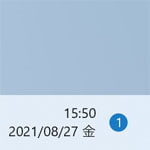タスクバーの時計を和暦表示にできたら便利なのに…と感じたことはありませんか?Windows 11でも、設定を変更することで和暦表示が可能です。
通常、Windows11 の時計は西暦表示ですが、日本では書類や場面によって和暦を使用する機会も少なくありません。そのため、西暦は何年か分かっても、和暦では何年かすぐに出てこないこともあるでしょう。
特に、会社などで和暦を頻繁に利用する環境では、Windows11 の時計を和暦表示にしておくことで、業務効率の向上につながる可能性があります。
Windows11 でタスクバーの時計の日付を和暦表示にする方法を解説します。
動画で見る
時計の日付を和暦表示にする方法
時計を和暦表示にする方法は2パターンあります。
- 設定から変更する
- コントロールパネルから変更する
設定から変更する

スタートメニューを開き、設定を開きます。
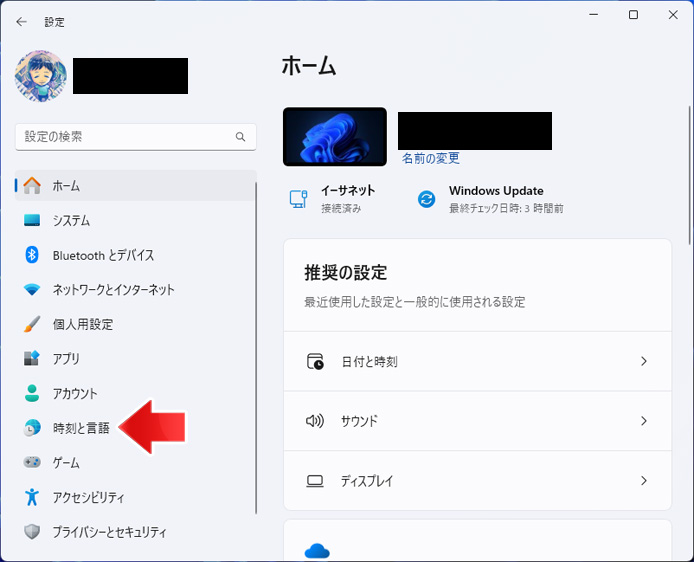
左メニューより、時刻と言語を選択します。
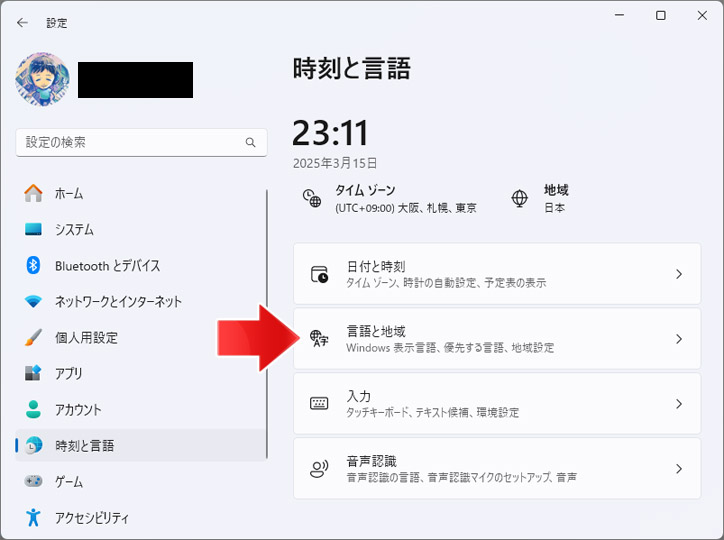
言語と地域ボタンを押します。
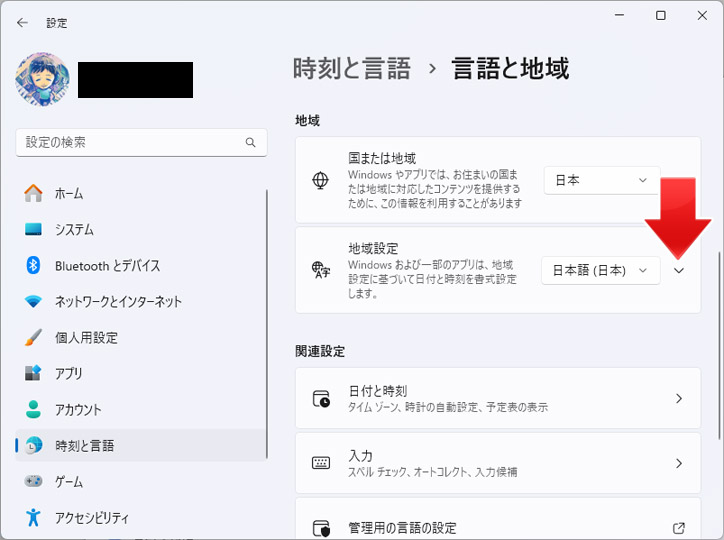
地域設定を押してメニューを展開します。
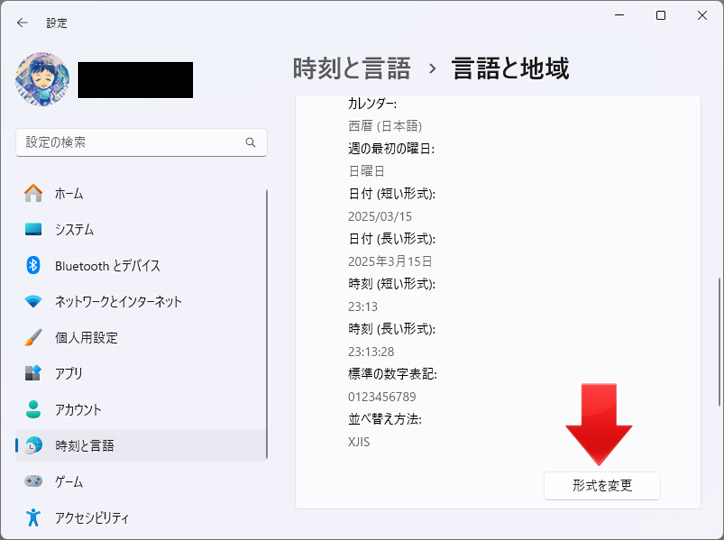
形式を変更ボタンを押します。
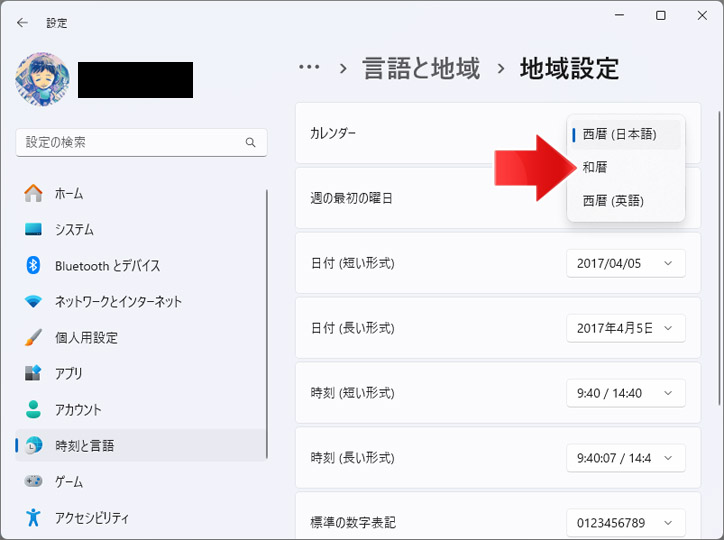
カレンダーのドロップダウンメニューから「和暦」を選択します。設定は即時反映されます。
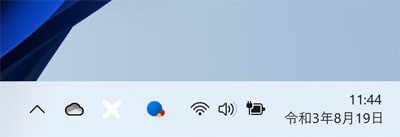
するとタスクバーの時計の日付が和暦になっている事が確認できます。
和暦表示のカスタマイズ
和暦の表示にも様々な方法があります。
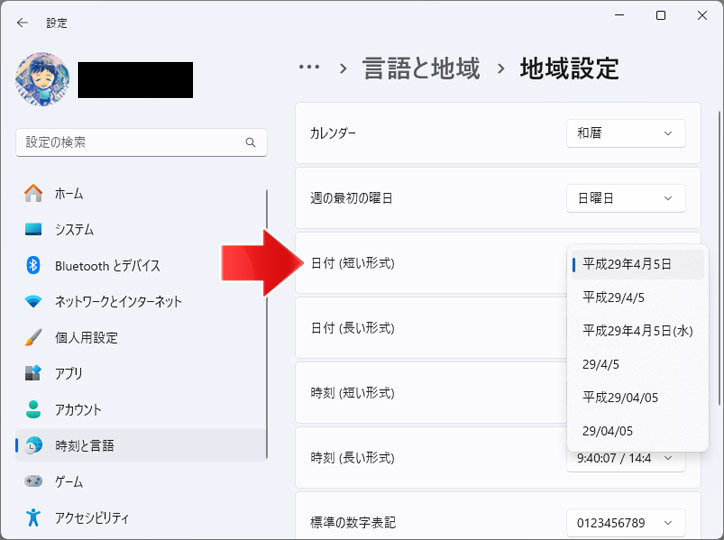
日付(短い形式)のドロップダウンメニューの中から、お好みの表示方法を選択してください。
漢字を省略してスラッシュにしたり、曜日を表示する事もできます。
コントロールパネルから変更する

タスクバーの虫眼鏡アイコンを選択し、検索窓に「コントロールパネル」と入力します。
検索結果からコントロールパネルを開きます。
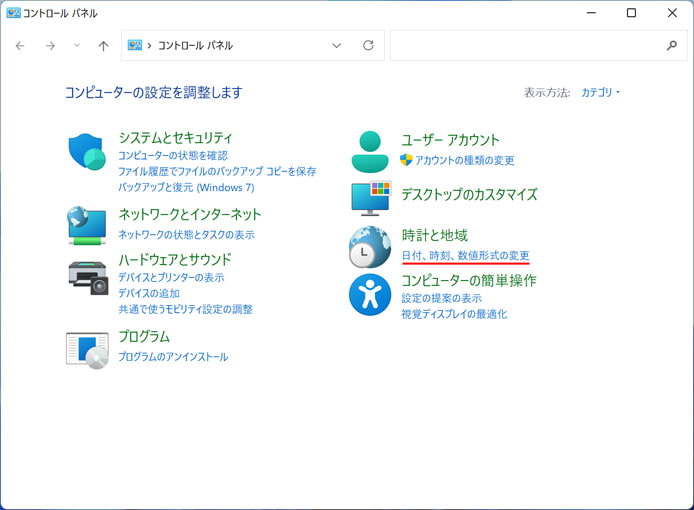
時計と地域の下の「日付、時刻、数値形式の変更」を選択します。
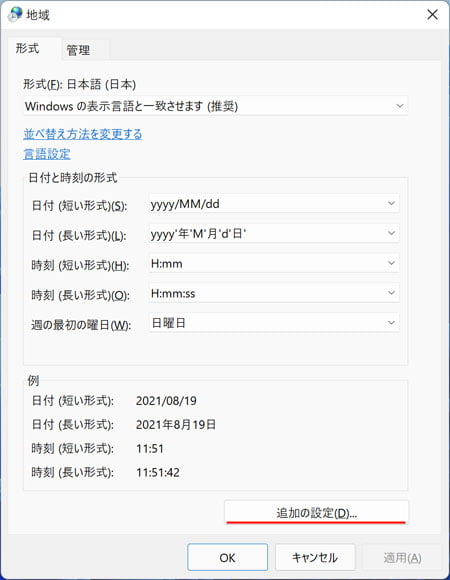
地域ウィンドウが開いたら「追加の設定」ボタンを押します。
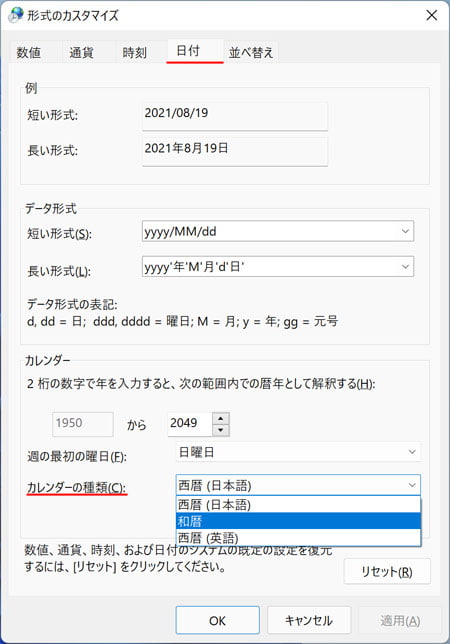
形式のカスタマイズウィンドウでは、画面上部の日付タブを開きます。
カレンダーの種類のドロップダウンメニューより「和暦」を選択します。
OK ボタンを押したら設定が反映されます。
関連記事
タスクバーの日付に曜日を表示するには?